
Revisión de FonePaw Hard Drive Recovery: ¿Realmente funciona?

Perder archivos importantes del disco duro puede ser estresante, ya sea por borrado accidental, formateo o problemas de hardware. Afortunadamente, herramientas de recuperación de datos como FonePaw Hard Drive Recovery simplifican y hacen que el proceso sea eficaz.
Este artículo proporciona una revisión completa de FonePaw Hard Drive Recovery, explorando sus principales características, precios, ventajas y desventajas, rendimiento y la mejor alternativa disponible para los usuarios que buscan soluciones confiables de recuperación de disco duro.
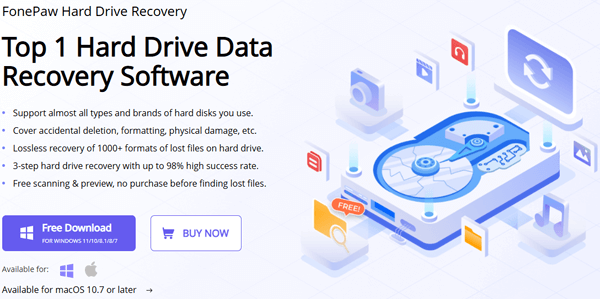
FonePaw es una empresa tecnológica especializada en el desarrollo de software de utilidades digitales. Su producto, FonePaw Hard Drive Recovery, es una herramienta profesional de recuperación de datos que ayuda a los usuarios a recuperar archivos eliminados, formateados o inaccesibles de discos duros internos y externos. Es compatible con una amplia gama de dispositivos y formatos de archivo, y ofrece un sencillo proceso de recuperación de tres pasos con una alta tasa de éxito.
Antes de decidir si FonePaw Hard Drive Recovery es la herramienta adecuada para usted, es importante comprender sus características principales. A continuación, se presentan algunas de sus características clave que contribuyen a su popularidad entre los usuarios que necesitan recuperar datos de discos duros de forma rápida y segura.
FonePaw Hard Drive Recovery permite a los usuarios escanear y obtener una vista previa de los archivos perdidos de forma gratuita, lo que significa que puede verificar si sus datos son recuperables antes de realizar una compra.
Ofrece diferentes planes de precios para usuarios Windows y Mac , siendo la versión Mac ligeramente más cara. Los precios a continuación son solo de referencia; el costo real puede variar según el momento de la compra.
Versión Windows :
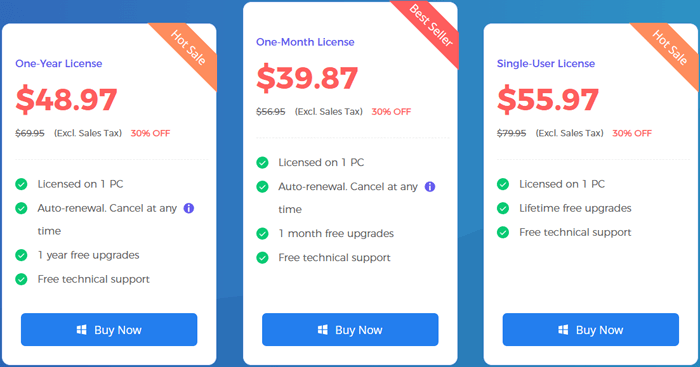
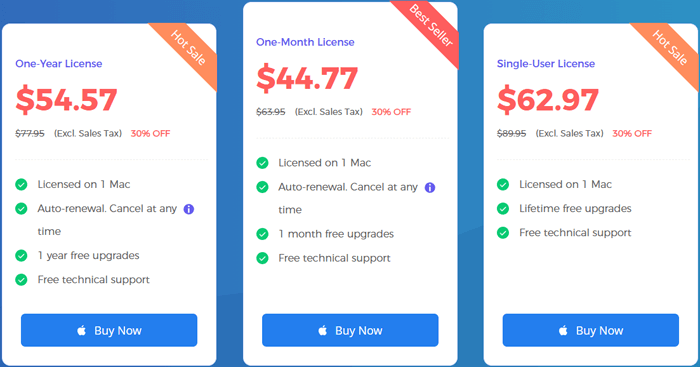
Como cualquier software, FonePaw Hard Drive Recovery tiene sus ventajas y desventajas. Comprender estas ventajas y desventajas le ayudará a decidir si se adapta a sus necesidades específicas de recuperación de datos.
Ventajas:
Contras:
En cuanto al rendimiento, muchos usuarios han compartido experiencias positivas con FonePaw Hard Drive Recovery. Generalmente, funciona bien al recuperar archivos borrados o formateados de discos duros internos y externos, especialmente en casos comunes de pérdida de datos. Sin embargo, como con cualquier software de recuperación, los resultados pueden variar según el grado de daño o sobrescritura de los datos.
A continuación se muestran algunas reseñas de usuarios que reflejan su rendimiento en el mundo real:
Me gusta especialmente lo fácil que es usar FonePaw Hard Drive Recovery. En mi prueba, borré 10 fotos, 5 archivos de Word y 5 archivos de Excel de la unidad D y logré recuperarlos todos con el programa FonePaw en pasos muy sencillos.
El software es excelente para encontrar documentos eliminados, pero el análisis profundo tardó bastante en mi disco duro de 1 TB. Aun así, valió la pena la espera porque recuperé mis archivos.
Probé varias herramientas de recuperación antes, pero FonePaw me dio los mejores resultados. Me gustó poder previsualizar los archivos antes de restaurarlos; me evitó comprar software que no funcionaba.
En general, los usuarios aprecian la alta tasa de recuperación de FonePaw, su diseño intuitivo y la función de vista previa, lo que lo convierte en una opción confiable para las tareas diarias de recuperación de datos.
Siga estos sencillos pasos para recuperar datos usando FonePaw Hard Drive Recovery :
Paso 1. Para empezar, busca "FonePaw Hard Drive Recovery" en Google o visita el sitio web oficial de FonePaw. Descarga el programa, haz clic en el instalador y sigue las instrucciones en pantalla para completar la instalación.
Paso 2. Una vez finalizada la instalación, inicie FonePaw Hard Drive Recovery y accederá a la interfaz principal. Conecte el disco duro a la computadora y el software lo detectará automáticamente en la sección "Unidades extraíbles". Seleccione la unidad de la lista y elija los tipos de datos que desea recuperar.

Paso 3. A continuación, FonePaw comenzará a escanear en busca de archivos perdidos. Puedes elegir entre dos modos de escaneo: Escaneo Rápido para un proceso más rápido o Escaneo Profundo para una búsqueda más exhaustiva.
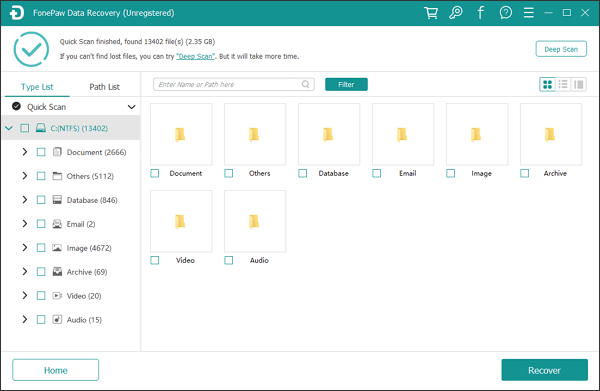
Paso 4. Al finalizar el análisis, el software mostrará todos los archivos encontrados, clasificados por tipo. Puede usar la barra de búsqueda para localizar archivos específicos por nombre o ruta, y ajustar la vista previa haciendo clic en el icono junto al botón "Filtro".

Paso 5. Durante este proceso, puede previsualizar los archivos por imagen, nombre, tamaño y fecha de modificación para asegurarse de recuperar los correctos. Una vez confirmada su selección, haga clic en "Recuperar" para iniciar el proceso de recuperación y guardar los archivos restaurados en una ubicación segura.
Aunque FonePaw Hard Drive Recovery es una excelente opción, puede que no cumpla con las expectativas de todos en cuanto a precio o flexibilidad de escaneo. Si busca una alternativa más económica e igual de potente, Coolmuster Data Recovery es una excelente opción. Esta herramienta no solo es compatible con discos duros, sino también con memorias USB, tarjetas de memoria y otros dispositivos de almacenamiento.
¿Por qué elegir Coolmuster Data Recovery?
¿Cómo utilizar la alternativa FonePaw Hard Drive Recovery para recuperar datos de un disco duro?
01 Inicie el software Coolmuster Data Recovery en su computadora Windows o Mac .
02 Conecte el disco duro externo a su computadora.
03 En el panel izquierdo, seleccione el modo "Recuperación eliminada", elija la partición o el dispositivo que desea escanear y haga clic en "Iniciar escaneo".

04 Una vez finalizado el análisis, se mostrarán todos los archivos recuperables. Puede filtrarlos por tipo o ubicación para facilitar la navegación.

05 Seleccione los archivos que desea restaurar y haga clic en "Recuperar en el equipo". Cuando se le solicite, configure una carpeta de salida en su equipo (evite guardar en el mismo dispositivo para evitar la sobrescritura de datos). Haga clic en "Aceptar" y el proceso de recuperación comenzará automáticamente.

Para obtener una guía más clara, puede ver el video tutorial a continuación para ver cómo funciona Coolmuster Data Recovery en acción.
FonePaw Hard Drive Recovery es una herramienta confiable y fácil de usar que recupera con éxito una amplia gama de archivos perdidos de discos duros. Ofrece una alta tasa de éxito, un funcionamiento sencillo y la posibilidad de previsualizar los datos antes de la compra, aunque su precio puede ser ligeramente superior al de otras herramientas.
Si busca una alternativa que ofrezca un rendimiento similar o incluso mejor a un precio más asequible, Coolmuster Data Recovery es una excelente opción. Es potente, eficiente y admite múltiples modos de recuperación para garantizar resultados óptimos.
Artículos relacionados:
Análisis de FonePaw Data Recovery: características, ventajas, desventajas y precios
Cómo recuperar datos de una memoria USB con 4 métodos [2025]





